Google瀏覽器作為一款常用的網頁瀏覽器,設定首頁為預設頁可提高上網效率。在日常使用中,許多用戶可能會遇到不知道如何設定主頁的問題。 php小編草莓為您詳細介紹了Google瀏覽器設定首頁為預設頁的方法,讓您輕鬆掌握操作技巧,提升上網體驗。
1、首先我們點選【右上角】(如圖)。
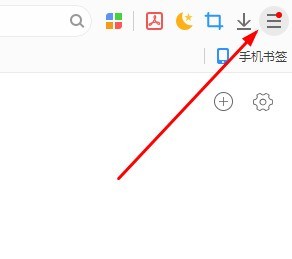
2、然後點選【設定】(如圖)。
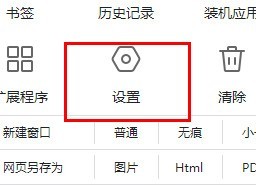
3、接著點選【預設瀏覽器】(如圖)。
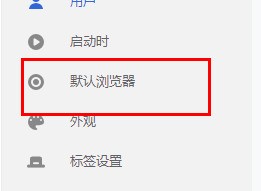
4、最後選擇【設為預設選項】就可以了(如圖)。
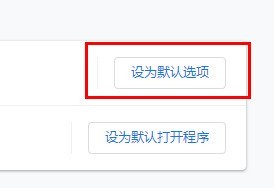 #
#
以上是谷歌瀏覽器怎麼設定主頁為預設頁_Google瀏覽器設定主頁為預設頁的方法的詳細內容。更多資訊請關注PHP中文網其他相關文章!




